Windows Mavi Ekran Hatası Nedir - Neden ve Nasıl Düzeltilir?
"Windows 7'yi başlatırken Mavi Ekran hatasıyla karşılaşıyorum. Ne yapabilirim? Lütfen yardım edin."
Birçok kişi böyle bir sorunla karşılaşabilir: Bilgisayarınızı her zamanki gibi iş için kullanıyorsunuz. Ekran aniden maviye döndü ve bir dizi hata mesajı belirdi. Ardından sistem zorla yeniden başlatıldı.
Bu, sözde Mavi Ekran (BSOD) sorunudur.
Bu eğitimde, bunun ne olduğunu ayrıntılı olarak açıklayacağız. Windows Ölümün Mavi Ekranı Bunun neden meydana geldiğini ve bunu düzeltmek için faydalı çözümlerin neler olduğunu öğrenin. Devamını okuyun.
SAYFA İÇERİĞİ:
Bölüm 1: Windows'un Mavi Ekran Hatası Ne Anlama Gelir?
Mavi Ekran Ölümü, kısaca BSOD, genellikle Windows işletim sisteminiz ciddi bir sistem hatası veya ölümcül bir arıza ile karşılaştığında ortaya çıkar. Üzerinde açıklayıcı metinler bulunan bir mavi ekran görüntülenir ve ardından bilgisayarınız otomatik olarak yeniden başlatılır. Bu, işletim sisteminin kurtarılamaz bir sorunla karşılaştığını ve sisteme veya verilere daha fazla zarar gelmesini önlemek için tüm işlemlerin derhal durdurulması gerektiğini gösterir.
Ekranda her zaman hata kodları ve sistem dosyası bilgileri görüntülenebilir. Bazen sizi Microsoft destek sayfasına yönlendirecek bir QR kodu da bulunur.
Bölüm 2: Windows'ta Neden Mavi Ekran Hatası Verilir?
Mavi ekran görüntüsü, donanım sorunları, sürücü çakışmaları, yazılım çakışmaları, hız aşırtma, hasarlı sistem dosyaları vb. gibi sistemin güvenli bir şekilde çalışmasını engelleyen ölümcül bir hatayla karşılaştığını gösterir. Derhal ele alınmazsa, veri kaybına veya sistem arızasına yol açabilir.
Windows'ta Mavi Ekran hatasının bazı yaygın nedenlerini aşağıda listeledik:
Donanım Sorunları
• RAM bozulması.
• Sabit disk bozuk sektörü.
• CPU veya GPU'nun aşırı ısınması.
• Güç kaynağı dengesizliği.
Sürücü Çatışmaları
• Uyumsuz veya güncel olmayan sürücüler.
• Hatalı sürücü güncellemeleri.
• Grafik veya ağ sürücüsü çakışmaları.
Sistem Hataları
• Hasarlı sistem dosyaları.
• Bozuk kayıt defteri girdileri.
• Windows güncellemesi başarısız oldu.
Yazılım Çakışmaları
• Anti-virüs veya güvenlik yazılımı çakışmaları.
• Uyumsuz yazılım.
• Program çakışmaları.
Diğer Sebepler
• Malware Enfeksiyonlar.
• Hız aşırtma.
• Yazılım veya BIOS hataları.
Bölüm 3: Windows'ta Mavi Ekran Hatası Nasıl Düzeltilir
"Windows 10'da Mavi Ekran Hatası Nasıl Düzeltilir?" "Windows 7'de kapanırken Mavi Ekran Hatası ile karşılaştım. Ne yapmalıyım?" Siz de hiç böyle sorunlar yaşadınız mı? Merak etmeyin! Bu bölüm size en kapsamlı çözümleri sunacaktır. Okumaya devam edin:
Hata Kodunu Kaydedin
Ekrandaki hata kodunu yazarak veya fotoğrafını çekerek kaydedin. Koddan donanım, sürücü veya sistem hatası olup olmadığını anlayabilirsiniz.
Güvenli Mod'a girin
Windows'u güvenli modda başlatın ve yalnızca temel sürücü programlarını yükleyin. Güvenli modda iyi performans gösteriyorlarsa, BIOS sorununun sürücülerden veya üçüncü taraf yazılımlardan kaynaklandığı sonucuna varılabilir.
1 Adım. Bilgisayarınızı açın ve Windows logosunu gördüğünüzde bilgisayarı zorla kapatın.
2 Adım. Bu işlemi 3 kez tekrarlayın. Windows otomatik olarak Kurtarma Ortamına önyükleme yapacaktır.
3 Adım. Aynı yolu izleyin: sorunlarını giderme - Gelişmiş seçenekler - Başlangıç Ayarları - Yeniden.
Donanım Durumlarını Kontrol Edin
• RAM'in hasarlı olup olmadığını kontrol etmek için bellek tanılama aracını kullanın.
• Koşmak chkdsk Sabit diskte herhangi bir bozuk sektör olup olmadığını kontrol etmek için.
• Aşırı ısınmayı önlemek için CPU ve ekran kartının sıcaklığını kontrol edin.
Sürücüleri güncelle
Aygıt yöneticinize gidin ve grafik kartı, ağ depolama denetleyicisi sürücüsü gibi temel sürücüleri güncelleyin. Sürücü güncellemesinden sonra mavi ekranla karşılaşırsanız, eski sürüme geri dönmeyi deneyebilirsiniz.
Sistemi Onarın
Basın Windows + R çalıştırmak için cmd bilgisayarınızda.
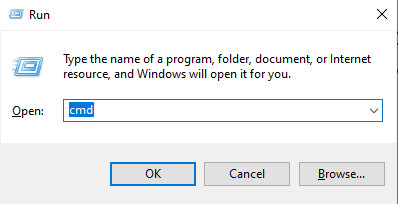
Girin:
sfc / scannow - bozuk sistem dosyalarını onarır.
DISM / Çevrimiçi / Temizleme-Görüntüsü / RestoreHealth - sistem görüntüsünü onarın.
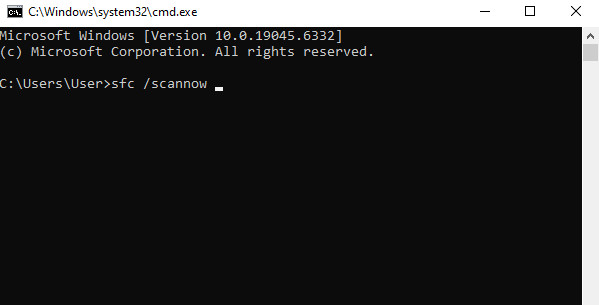
Windows Update
En son sistem ve sistem yamalarını yükleyin. Güncellemeden sonra mavi ekranla karşılaşırsanız, en son güncellemeyi kaldırmayı deneyin.
Kötü Amaçlı Yazılımları Kaldırın
Üçüncü taraf anti-virüs yazılımlarını, sistem optimizasyon araçlarını vb. kaldırın.
Windows Sistemini Yeniden Yükleyin
Yukarıdaki yöntemlerin hiçbiri işe yaramazsa, Windows sistemini geri yüklemeyi, sıfırlamayı veya yeniden yüklemeyi deneyin.
İpuçları: BSOD Nedeniyle Kaybolan Veriler Nasıl Kurtarılır
Bilgisayarınız bir BSOD çökmesi nedeniyle önemli veri dosyalarını açamıyorsa veya belgeleriniz zorunlu yeniden başlatmadan önce kaydedilmemişse, panik yapmayın. Apeaksoft Veri Kurtarma Mavi Ekran hatası nedeniyle başlatılamayan bir sistemden belgeleri, fotoğrafları veya diğer dosyaları kolayca kurtarmak için. İşlem basit, güvenli ve güvenilirdir.
BSOD Çökmesinden Sonra En İyi Veri Kurtarma Aracı
- BSOD çökmesi nedeniyle verileri kurtarın.
- Zorla yeniden başlatmanın yanı sıra, yanlışlıkla silme, güncelleme hatası, disk biçimlendirme vb. nedenlerle kaybolan verileri de geri yükleyebilirsiniz.
- Resim, video, belge vb. dosya türlerini kurtarın.
- Yüksek başarı oranı ve hızlı işlem hızı.
Güvenli indirme
Güvenli indirme

Bu güçlü yazılımı deneyin ve şunları yapın: Sistem kurtarma gerekirse!
Sonuç
Bir sorunla karşılaştığınızda ne yapmalısınız? Windows Mavi Ekran Ölüm? Bu yazıda, sorunun ne olduğu, neden oluştuğu ve nasıl düzeltileceği ayrıntılı olarak anlatılmıştır! Windows XP'de başlangıçta Mavi Ekran hatası, Windows 10'da Mavi Ekran hatası vb. ile bir daha karşılaştığınızda endişelenmenize gerek yok.
İlgili Makaleler
Bilgisayarınız çalışmayı bıraktığında ya da en sevdiğiniz önceki sürüme geri dönmek istediğinizde hala kafanız mı karışık? Şimdi Sistem Geri Yükleme'ye ihtiyacınız var!
Windows bilgisayarınızda aldığınız hatayı bulmayan işletim sistemini nasıl düzeltebilirim? İşte bu makalede bilmeniz gereken tüm bilgiler.
Geçersiz bir sistem diski hatasının birkaç olası nedeni vardır. Neyse ki, bu konuyu birkaç dakika içinde Windows 10 / 8 / 8.1 / 7 / XP’de düzeltebilirsiniz.
Silinen dosyaları USB flash sürücüden kolayca kurtarabilirsiniz. Ayrıca, Mac'i sağlıklı tutmak ve yönetmek için kullanımı ücretsiz ek araçlar da vardır.

